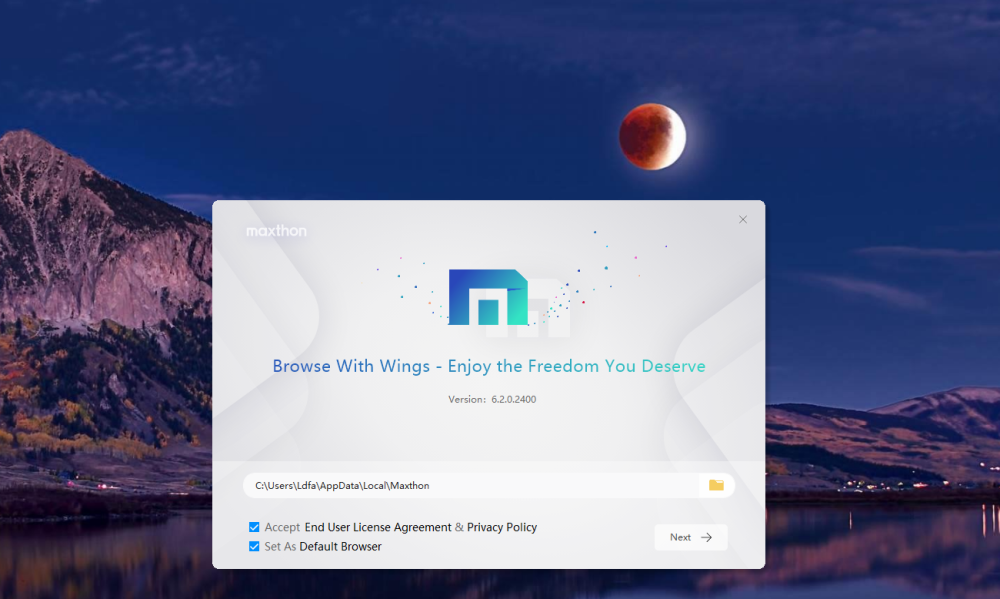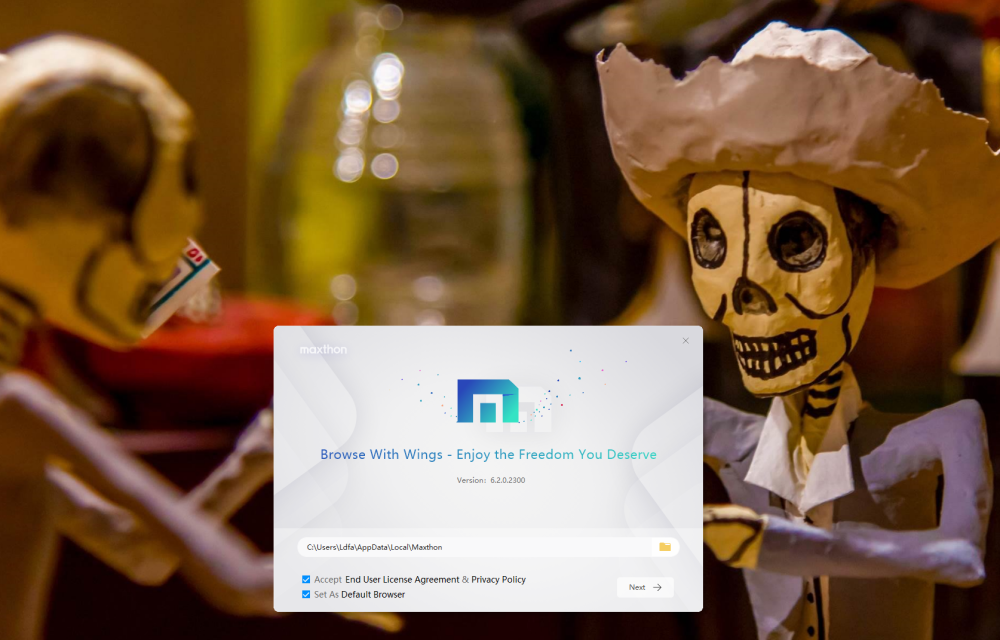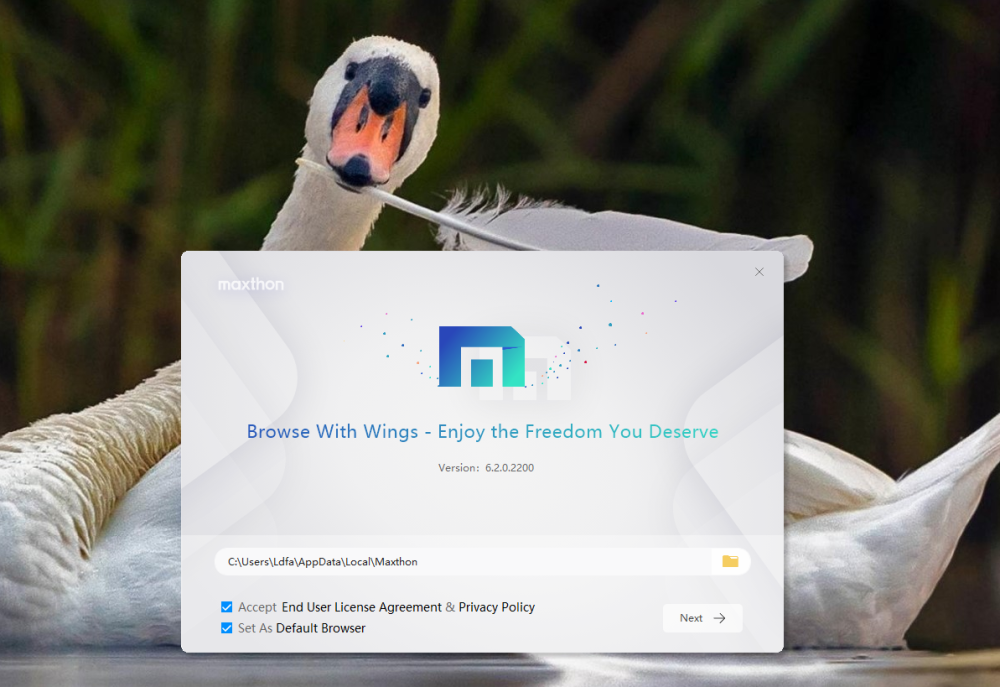-
Compteur de contenus
29 033 -
Inscription
-
Dernière visite
-
Jours gagnés
983
Type de contenu
Profils
Forums
Calendrier
Tout ce qui a été posté par Ldfa
-

Comment toujours acheter au meilleur prix sur Amazon ? - Korben.info
Ldfa a posté un sujet dans Mon Wallabag
durée de lecture : < 1 min Les utilisateurs d’Amazon ont une astuce pour acheter les produits de leurs rêves au meilleur prix. L’astuce est connue et plutôt simple, puisqu’il vont sur les Amazon d’autres pays, comme Amazon DE (Allemagne) ou encore Amazon ES (Espagne). Sauf qu’à la main, se balader sur tous les shop, ça peut prendre un peu de temps. Heureusement, voici une extension Chrome nommée Amazin’ Europe qui vous permet de comparer les prix d’un produit Amazon dans les shops Amazon présents en Europe. Pour cela, il suffit de cliquer sur l’icône d’Amazon’ Europe pour obtenir une liste des prix du produit ciblé dans tous les magasins Amazon européens, en appliquant également les taux de change lorsque la monnaie du pays n’est pas l’euro. Voici l’exemple d’une carte micro SD vendue 23,10 euros en France et disponible en Allemagne pour 15,99 euros. Bref, super pratique pour éviter d’ouvrir des tonnes d’onglets à la recherche du meilleur tarif. Afficher l’article complet -

Comment toujours acheter au meilleur prix sur Amazon ? - Korben.info
Ldfa a posté un sujet dans Mon Wallabag
durée de lecture : < 1 minLes utilisateurs d’Amazon ont une astuce pour acheter les produits de leurs rêves au meilleur prix. L’astuce est connue et plutôt simple, puisqu’il vont sur les Amazon d’autres pays, comme Amazon DE (Allemagne) ou encore Amazon ES (Espagne). Sauf qu’à la main, se balader sur tous les shop, ça peut prendre un peu de temps. Heureusement, voici une extension Chrome nommée Amazin’ Europe qui vous permet de comparer les prix d’un produit Amazon dans les shops Amazon présents en Europe. Pour cela, il suffit de cliquer sur l’icône d’Amazon’ Europe pour obtenir une liste des prix du produit ciblé dans tous les magasins Amazon européens, en appliquant également les taux de change lorsque la monnaie du pays n’est pas l’euro. Voici l’exemple d’une carte micro SD vendue 23,10 euros en France et disponible en Allemagne pour 15,99 euros. Bref, super pratique pour éviter d’ouvrir des tonnes d’onglets à la recherche du meilleur tarif. Afficher l’article complet -

Comment toujours acheter au meilleur prix sur Amazon ? - Korben.info
Ldfa a posté un sujet dans Mon Wallabag
durée de lecture : < 1 minLes utilisateurs d’Amazon ont une astuce pour acheter les produits de leurs rêves au meilleur prix. L’astuce est connue et plutôt simple, puisqu’il vont sur les Amazon d’autres pays, comme Amazon DE (Allemagne) ou encore Amazon ES (Espagne). Sauf qu’à la main, se balader sur tous les shop, ça peut prendre un peu de temps. Heureusement, voici une extension Chrome nommée Amazin’ Europe qui vous permet de comparer les prix d’un produit Amazon dans les shops Amazon présents en Europe. Pour cela, il suffit de cliquer sur l’icône d’Amazon’ Europe pour obtenir une liste des prix du produit ciblé dans tous les magasins Amazon européens, en appliquant également les taux de change lorsque la monnaie du pays n’est pas l’euro. Voici l’exemple d’une carte micro SD vendue 23,10 euros en France et disponible en Allemagne pour 15,99 euros. Bref, super pratique pour éviter d’ouvrir des tonnes d’onglets à la recherche du meilleur tarif. Afficher l’article complet -
Principales modifications : + Prise en charge de l'importation de tous les comptes Chrome dans les Paramètres. + Optimisation de l'importation des paramètres des raccourcis de Maxthon 5. + Amélioration de l'affichage des signets de la barre latérale et de Maxnote. - Correction du problème d'affichage du panneau de connexion dans certains cas. - Correction du problème d'affichage de la fenêtre principale du navigateur après l'importation automatique de données. - Correction du problème d'ouverture de l'URL dans QuickNote à droite de l'onglet actuel. - Correction du problème du paramètre de fonctionnement de la largeur des colonnes de signets dans certains cas. - Correction du problème d'affichage de l'état sélectionné des options de la barre d'état.
-
Maxthon 6.2.0.2400 Bêta pour Windows est sorti aujourd'hui, il apporte son lot de nouvelles fonctionnalités / améliorations et de corrections de bugs. Téléchargement : 64-bit Version installable : https://dl.maxthon.com/mx6/maxthon_6.2.0.2400_beta_x64.exe Version portable : https://dl.maxthon.com/mx6/maxthon_portable_6.2.0.2400_beta_x64.zip 32-bit Version installable : https://dl.maxthon.com/mx6/maxthon_6.2.0.2400_beta_x86.exe Version portable : https://dl.maxthon.com/mx6/maxthon_portable_6.2.0.2400_beta_x86.zip Les changements sont ici en anglais et là en français. Vous pouvez également vous abonner au groupe Telegram NBdomain & MX6 pour faire remonter vos demandes d'améliorations et bugs rencontrés. Source : https://forum.maxthon.com/index.php?/topic/27030-mx6-pc-beta-release-6202400/
-

Lancer des containers Docker avec Proxmox VE (et LXC) - Zwindler.fr
Ldfa a posté un sujet dans Mon Wallabag
durée de lecture : 5 min À la une Système Virtualisation Ecrit par ~ zwindler ~ 07 Nov 2022 5 minutes de lecture J’ai trouvé plusieurs tutos pour installer Docker (engine) à l’intérieur d’un container LXC sous Proxmox VE pour ensuite lancer des containers Docker dedans. Le souci c’est que vous devez vous logger dans le container LXC avant de pouvoir interagir avec vos containers Docker. On peut aussi installer Docker directement sur Proxmox VE mais ce n’est pas trop conseillé et on n’a pas la facilité d’usage de LXC avec la GUI de Proxmox. Et en fait, il se trouve qu’on peut lancer des images Docker comme l’OS d’un container LXC et ainsi avoir des Docker pilotés par Proxmox. On aura donc pas un comportement 100% identique à si vous aviez fait un docker run sur votre machine. Cependant, on gagnera un échange un container totalement identique à vos autres containers LXC de votre cluster (avec toutes les fonctions associées) mais lancé avec une image Docker. Mais d’abord je vous propose de revenir un peu en arrière avant de vous montrer comment… Contexte Vous le savez, je fais du Proxmox VE depuis un moment. Proxmox VE est une super distribution clé en main et production ready de virtualisation de serveurs (c’est même de l’hyperconvergé si on active la partie Ceph). Il y a plein de petites choses que j’aime avec Proxmox VE, et l’une d’elle est qu’on peut créer des containers Linux avec LXC plutôt que des machines virtuelles QEMU. J’avais fait un article pour en parler. A l’usage (sauf paramétrage kernel spécifique) le container LXC se comporte de manière strictement identique à une VM dans Proxmox, mais pour une fraction des ressources ! On a un OS, on installe des applications dessus, comme une VM. Un frontal nginx pour plusieurs applications. Le container LXC complet ne consomme que quelques Mo Certes c’est beaucoup moins bien isolé qu’une vraie VM (car c’est un container, on est isolé des autres processus, mais on tourne sur le kernel de l’hyperviseur directement). Mais avec si peu de besoins en ressources, je peux héberger de nombreuses petites applications dans des contextes différents avec de très petites machines physiques (des Atom 4Go de RAM à 6€ par mois chez OneProviders) ce qui serait impossible avec une vraie VM. C’est bien, mais pas suffisant Cependant, LXC n’est pas la techno de containerisation la plus connue/hype. Depuis des années sur le forum, à chaque fois que des gens demande le support de Docker dans Proxmox VE, on les envoie balader. Pas toujours très gentiment d’ailleurs… Pourtant, il y a plusieurs raisons pour avoir envie de lancer des containers Docker sur son infra Proxmox : D’abord, Docker n’est pas autant des workloads stateless et/ou éphémères qu’on le croit. Beaucoup d’applications containerisées auraient toute leur place sur un cluster de virtualisation. Ensuite parce que beaucoup d’éditeurs de logiciels sont devenus faignants. Certains ne gèrent plus les processus d’installation (ou alors juste sur un OS) et fournissent juste une image Docker qu’ils maintiennent mise à jour. On doit donc se contenter de VMs dans Proxmox pour lancer des containers Docker (cf mon point du début). LXC supporte les images OCI Coup de théâtre. Il y a quelques jours, j’ai découvert que LXC, le moteur de containerisation de Proxmox VE, était compatible avec le format OCI. buzzwrd.me - Creating LXC containers from docker and OCI images Pour ceux qui ne connaissent pas OCI, il s’agit d’une organisation visant à créer un standard pour unifie la façon de stocker les containers. The Open Container Initiative is an open governance structure for the express purpose of creating open industry standards around container formats and runtimes. opencontainers.org/ Et Docker respecte ce format : on peut donc théoriquement lancer depuis LXC des containers dont l’image de base est une image Docker. Je suis profondément choqué (Réf “Jean François Coppé” pour ceux qui n’ont pas le mème) Bon, quand est-ce qu’on commence ? Disclaimer: ce qui suit est de la bidouille. Rien n’est supporté et je ne le conseille pas en production. Il est probable qu’il y ait aussi des limitations (notamment pour ce qui est stockage). D’abord, il manque quelques dépendances pour que la fonction OCI de LXC soit utilisable sous Proxmox VE : sudo apt install skopeo umoci jq Ensuite, par défaut, les containers LXC s’attachent à un bridge linux qui s’appelle lxcbr0. Cependant ce bridge n’existe probablement pas sur votre installation de Proxmox VE (pas installé par défaut). En quick and dirty, on peut juste remplacer le nom par défaut, même si idéalement il faudrait trouver le flag dans la CLI pour changer le bridge. En fonction de comment vous avez configuré le réseau dans votre serveur Proxmox VE, vous allez probablement utiliser vmbr0 ou vmbr1 : sed -i 's/lxcbr0/vmbr1/g' /etc/lxc/default.conf Maintenant qu’on a tout, on peut lancer nos containers LXC à partir d’images docker. Ici je lance l’image officielle alpine:latest, mais j’aurais pu prendre n’importe quelle autre : lxc-create 500 -t oci -- --url docker://alpine:latest J’ai créé un container appelé “500” (car les VMs et les containers LXC dans proxmox VE sont appelés avec des nombres). L’image est téléchargée puis le container créé : On peut maintenant le démarrer (avec lxc-execute on lance le container et ouvrir un prompt directement dedans, mais on a aussi lxc-start et lxc-attach) lxc-execute 500 Tel quel, Proxmox VE ne sait pas que notre container existe et il n’apparaitra pas dans l’UI. Mais ça fonctionne ;-). Bonus On peut même tricher et faire croire à Proxmox que c’est un container LXC qu’il a créé lui-même en créant un fichier 500.conf, dans le dossier /etc/pve/lxc/ Les seules lignes obligatoires sont les suivantes : arch (amd64 sauf si vous êtes sur ARM) cores (la limite de CPUs à imposer au container) hostname memory (la limite de RAM à imposer au container) ostype rootfs Une fois le fichier créé, automatiquement le container apparait dans la liste des VMs de l’hôte. On peut le démarrer et ça fonctionne Le container pourra être démarré, arrêté, etc. Le tout depuis la GUI de Proxmox VE Have fun! Source Proxmox VE - Linux Container Setup and Install Docker in a Promox 7 LXC Conainer buzzwrd.me - Creating LXC containers from docker and OCI images LXC Docker Proxmox VE QEMU Vous aimez ce blog ou cet article ? Partagez-le avec vos amis ! Si la transparence salariale et l'équilibre vie pro/vie perso fait partie de vos valeurs, allez faire un tour sur mon jobboard sur MyLittleTeam Vous pouvez également vous abonner à la mailing list des articles ici Afficher l’article complet -

Lancer des containers Docker avec Proxmox VE (et LXC) - Zwindler.fr
Ldfa a posté un sujet dans Mon Wallabag
durée de lecture : 5 min À la une Système VirtualisationEcrit par ~ zwindler ~07 Nov 2022 5 minutes de lecture J’ai trouvé plusieurs tutos pour installer Docker (engine) à l’intérieur d’un container LXC sous Proxmox VE pour ensuite lancer des containers Docker dedans. Le souci c’est que vous devez vous logger dans le container LXC avant de pouvoir interagir avec vos containers Docker. On peut aussi installer Docker directement sur Proxmox VE mais ce n’est pas trop conseillé et on n’a pas la facilité d’usage de LXC avec la GUI de Proxmox. Et en fait, il se trouve qu’on peut lancer des images Docker comme l’OS d’un container LXC et ainsi avoir des Docker pilotés par Proxmox. On aura donc pas un comportement 100% identique à si vous aviez fait un docker run sur votre machine. Cependant, on gagnera un échange un container totalement identique à vos autres containers LXC de votre cluster (avec toutes les fonctions associées) mais lancé avec une image Docker. Mais d’abord je vous propose de revenir un peu en arrière avant de vous montrer comment… ContexteVous le savez, je fais du Proxmox VE depuis un moment. Proxmox VE est une super distribution clé en main et production ready de virtualisation de serveurs (c’est même de l’hyperconvergé si on active la partie Ceph). Il y a plein de petites choses que j’aime avec Proxmox VE, et l’une d’elle est qu’on peut créer des containers Linux avec LXC plutôt que des machines virtuelles QEMU. J’avais fait un article pour en parler. A l’usage (sauf paramétrage kernel spécifique) le container LXC se comporte de manière strictement identique à une VM dans Proxmox, mais pour une fraction des ressources ! On a un OS, on installe des applications dessus, comme une VM. Un frontal nginx pour plusieurs applications. Le container LXC complet ne consomme que quelques Mo Certes c’est beaucoup moins bien isolé qu’une vraie VM (car c’est un container, on est isolé des autres processus, mais on tourne sur le kernel de l’hyperviseur directement). Mais avec si peu de besoins en ressources, je peux héberger de nombreuses petites applications dans des contextes différents avec de très petites machines physiques (des Atom 4Go de RAM à 6€ par mois chez OneProviders) ce qui serait impossible avec une vraie VM. C’est bien, mais pas suffisantCependant, LXC n’est pas la techno de containerisation la plus connue/hype. Depuis des années sur le forum, à chaque fois que des gens demande le support de Docker dans Proxmox VE, on les envoie balader. Pas toujours très gentiment d’ailleurs… Pourtant, il y a plusieurs raisons pour avoir envie de lancer des containers Docker sur son infra Proxmox : D’abord, Docker n’est pas autant des workloads stateless et/ou éphémères qu’on le croit. Beaucoup d’applications containerisées auraient toute leur place sur un cluster de virtualisation. Ensuite parce que beaucoup d’éditeurs de logiciels sont devenus faignants. Certains ne gèrent plus les processus d’installation (ou alors juste sur un OS) et fournissent juste une image Docker qu’ils maintiennent mise à jour. On doit donc se contenter de VMs dans Proxmox pour lancer des containers Docker (cf mon point du début). LXC supporte les images OCICoup de théâtre. Il y a quelques jours, j’ai découvert que LXC, le moteur de containerisation de Proxmox VE, était compatible avec le format OCI. buzzwrd.me - Creating LXC containers from docker and OCI images Pour ceux qui ne connaissent pas OCI, il s’agit d’une organisation visant à créer un standard pour unifie la façon de stocker les containers. The Open Container Initiative is an open governance structure for the express purpose of creating open industry standards around container formats and runtimes. opencontainers.org/ Et Docker respecte ce format : on peut donc théoriquement lancer depuis LXC des containers dont l’image de base est une image Docker. Je suis profondément choqué (Réf “Jean François Coppé” pour ceux qui n’ont pas le mème) Bon, quand est-ce qu’on commence ?Disclaimer: ce qui suit est de la bidouille. Rien n’est supporté et je ne le conseille pas en production. Il est probable qu’il y ait aussi des limitations (notamment pour ce qui est stockage). D’abord, il manque quelques dépendances pour que la fonction OCI de LXC soit utilisable sous Proxmox VE : sudo apt install skopeo umoci jq Ensuite, par défaut, les containers LXC s’attachent à un bridge linux qui s’appelle lxcbr0. Cependant ce bridge n’existe probablement pas sur votre installation de Proxmox VE (pas installé par défaut). En quick and dirty, on peut juste remplacer le nom par défaut, même si idéalement il faudrait trouver le flag dans la CLI pour changer le bridge. En fonction de comment vous avez configuré le réseau dans votre serveur Proxmox VE, vous allez probablement utiliser vmbr0 ou vmbr1 : sed -i 's/lxcbr0/vmbr1/g' /etc/lxc/default.conf Maintenant qu’on a tout, on peut lancer nos containers LXC à partir d’images docker. Ici je lance l’image officielle alpine:latest, mais j’aurais pu prendre n’importe quelle autre : lxc-create 500 -t oci -- --url docker://alpine:latest J’ai créé un container appelé “500” (car les VMs et les containers LXC dans proxmox VE sont appelés avec des nombres). L’image est téléchargée puis le container créé : On peut maintenant le démarrer (avec lxc-execute on lance le container et ouvrir un prompt directement dedans, mais on a aussi lxc-start et lxc-attach) lxc-execute 500 Tel quel, Proxmox VE ne sait pas que notre container existe et il n’apparaitra pas dans l’UI. Mais ça fonctionne ;-). BonusOn peut même tricher et faire croire à Proxmox que c’est un container LXC qu’il a créé lui-même en créant un fichier 500.conf, dans le dossier /etc/pve/lxc/ Les seules lignes obligatoires sont les suivantes : arch (amd64 sauf si vous êtes sur ARM) cores (la limite de CPUs à imposer au container) hostname memory (la limite de RAM à imposer au container) ostype rootfs Une fois le fichier créé, automatiquement le container apparait dans la liste des VMs de l’hôte. On peut le démarrer et ça fonctionne :) Le container pourra être démarré, arrêté, etc. Le tout depuis la GUI de Proxmox VE :) Have fun! SourceProxmox VE - Linux Container Setup and Install Docker in a Promox 7 LXC Conainer buzzwrd.me - Creating LXC containers from docker and OCI images LXC Docker Proxmox VE QEMU Vous aimez ce blog ou cet article ? Partagez-le avec vos amis ! Si la transparence salariale et l'équilibre vie pro/vie perso fait partie de vos valeurs, allez faire un tour sur mon jobboard sur MyLittleTeam Vous pouvez également vous abonner à la mailing list des articles ici Afficher l’article complet -

Lancer des containers Docker avec Proxmox VE (et LXC) - Zwindler.fr
Ldfa a posté un sujet dans Mon Wallabag
durée de lecture : 5 min À la une Système VirtualisationEcrit par ~ zwindler ~07 Nov 2022 5 minutes de lecture J’ai trouvé plusieurs tutos pour installer Docker (engine) à l’intérieur d’un container LXC sous Proxmox VE pour ensuite lancer des containers Docker dedans. Le souci c’est que vous devez vous logger dans le container LXC avant de pouvoir interagir avec vos containers Docker. On peut aussi installer Docker directement sur Proxmox VE mais ce n’est pas trop conseillé et on n’a pas la facilité d’usage de LXC avec la GUI de Proxmox. Et en fait, il se trouve qu’on peut lancer des images Docker comme l’OS d’un container LXC et ainsi avoir des Docker pilotés par Proxmox. On aura donc pas un comportement 100% identique à si vous aviez fait un docker run sur votre machine. Cependant, on gagnera un échange un container totalement identique à vos autres containers LXC de votre cluster (avec toutes les fonctions associées) mais lancé avec une image Docker. Mais d’abord je vous propose de revenir un peu en arrière avant de vous montrer comment… ContexteVous le savez, je fais du Proxmox VE depuis un moment. Proxmox VE est une super distribution clé en main et production ready de virtualisation de serveurs (c’est même de l’hyperconvergé si on active la partie Ceph). Il y a plein de petites choses que j’aime avec Proxmox VE, et l’une d’elle est qu’on peut créer des containers Linux avec LXC plutôt que des machines virtuelles QEMU. J’avais fait un article pour en parler. A l’usage (sauf paramétrage kernel spécifique) le container LXC se comporte de manière strictement identique à une VM dans Proxmox, mais pour une fraction des ressources ! On a un OS, on installe des applications dessus, comme une VM. Un frontal nginx pour plusieurs applications. Le container LXC complet ne consomme que quelques Mo Certes c’est beaucoup moins bien isolé qu’une vraie VM (car c’est un container, on est isolé des autres processus, mais on tourne sur le kernel de l’hyperviseur directement). Mais avec si peu de besoins en ressources, je peux héberger de nombreuses petites applications dans des contextes différents avec de très petites machines physiques (des Atom 4Go de RAM à 6€ par mois chez OneProviders) ce qui serait impossible avec une vraie VM. C’est bien, mais pas suffisantCependant, LXC n’est pas la techno de containerisation la plus connue/hype. Depuis des années sur le forum, à chaque fois que des gens demande le support de Docker dans Proxmox VE, on les envoie balader. Pas toujours très gentiment d’ailleurs… Pourtant, il y a plusieurs raisons pour avoir envie de lancer des containers Docker sur son infra Proxmox : D’abord, Docker n’est pas autant des workloads stateless et/ou éphémères qu’on le croit. Beaucoup d’applications containerisées auraient toute leur place sur un cluster de virtualisation. Ensuite parce que beaucoup d’éditeurs de logiciels sont devenus faignants. Certains ne gèrent plus les processus d’installation (ou alors juste sur un OS) et fournissent juste une image Docker qu’ils maintiennent mise à jour. On doit donc se contenter de VMs dans Proxmox pour lancer des containers Docker (cf mon point du début). LXC supporte les images OCICoup de théâtre. Il y a quelques jours, j’ai découvert que LXC, le moteur de containerisation de Proxmox VE, était compatible avec le format OCI. buzzwrd.me - Creating LXC containers from docker and OCI images Pour ceux qui ne connaissent pas OCI, il s’agit d’une organisation visant à créer un standard pour unifie la façon de stocker les containers. The Open Container Initiative is an open governance structure for the express purpose of creating open industry standards around container formats and runtimes. opencontainers.org/ Et Docker respecte ce format : on peut donc théoriquement lancer depuis LXC des containers dont l’image de base est une image Docker. Je suis profondément choqué (Réf “Jean François Coppé” pour ceux qui n’ont pas le mème) Bon, quand est-ce qu’on commence ?Disclaimer: ce qui suit est de la bidouille. Rien n’est supporté et je ne le conseille pas en production. Il est probable qu’il y ait aussi des limitations (notamment pour ce qui est stockage). D’abord, il manque quelques dépendances pour que la fonction OCI de LXC soit utilisable sous Proxmox VE : sudo apt install skopeo umoci jq Ensuite, par défaut, les containers LXC s’attachent à un bridge linux qui s’appelle lxcbr0. Cependant ce bridge n’existe probablement pas sur votre installation de Proxmox VE (pas installé par défaut). En quick and dirty, on peut juste remplacer le nom par défaut, même si idéalement il faudrait trouver le flag dans la CLI pour changer le bridge. En fonction de comment vous avez configuré le réseau dans votre serveur Proxmox VE, vous allez probablement utiliser vmbr0 ou vmbr1 : sed -i 's/lxcbr0/vmbr1/g' /etc/lxc/default.conf Maintenant qu’on a tout, on peut lancer nos containers LXC à partir d’images docker. Ici je lance l’image officielle alpine:latest, mais j’aurais pu prendre n’importe quelle autre : lxc-create 500 -t oci -- --url docker://alpine:latest J’ai créé un container appelé “500” (car les VMs et les containers LXC dans proxmox VE sont appelés avec des nombres). L’image est téléchargée puis le container créé : On peut maintenant le démarrer (avec lxc-execute on lance le container et ouvrir un prompt directement dedans, mais on a aussi lxc-start et lxc-attach) lxc-execute 500 Tel quel, Proxmox VE ne sait pas que notre container existe et il n’apparaitra pas dans l’UI. Mais ça fonctionne ;-). BonusOn peut même tricher et faire croire à Proxmox que c’est un container LXC qu’il a créé lui-même en créant un fichier 500.conf, dans le dossier /etc/pve/lxc/ Les seules lignes obligatoires sont les suivantes : arch (amd64 sauf si vous êtes sur ARM) cores (la limite de CPUs à imposer au container) hostname memory (la limite de RAM à imposer au container) ostype rootfs Une fois le fichier créé, automatiquement le container apparait dans la liste des VMs de l’hôte. On peut le démarrer et ça fonctionne :) Le container pourra être démarré, arrêté, etc. Le tout depuis la GUI de Proxmox VE :) Have fun! SourceProxmox VE - Linux Container Setup and Install Docker in a Promox 7 LXC Conainer buzzwrd.me - Creating LXC containers from docker and OCI images LXC Docker Proxmox VE QEMU Vous aimez ce blog ou cet article ? Partagez-le avec vos amis ! Si la transparence salariale et l'équilibre vie pro/vie perso fait partie de vos valeurs, allez faire un tour sur mon jobboard sur MyLittleTeam Vous pouvez également vous abonner à la mailing list des articles ici Afficher l’article complet -

Obsolète Traduction française de Mx6 pour Windows
Ldfa a répondu à un(e) sujet de ErnestR4 dans Traductions françaises de Maxthon sur Crowdin
Validé. -
Je viens de faire la MAJ d'IP.Board en version 4.7.4 qui apporte des ajouts et corrections de bugs/failles de sécurité. Si vous constatez des dysfonctionnements, de les signaler à la suite de ce message. Source : https://invisioncommunity.com/release-notes/
-
Principales modifications : + Ajout de la page de gestion des applications intégrées. + Ajout d'options pour la personnalisation de la largeur des colonnes du menu des signets. + Prise en charge de l'importation des extensions Chrome. + Prise en charge de l'importation des paramètres du compte MX5. + Prise en charge de l'édition des titres de sites web dans Passkeeper. + Prise en charge du tri des ressources dans le détecteur de ressources. - Correction du problème d'affichage du code erroné par Passkeeper après la modification du mot de passe. - Correction du problème d'affichage du nombre correct de fichiers par le détecteur de ressources dans certains cas.
-
Maxthon 6.2.0.2300 Bêta pour Windows est sorti aujourd'hui, il apporte son lot de nouvelles fonctionnalités / améliorations et de corrections de bugs. Téléchargement : 64-bit Version installable : https://dl.maxthon.com/mx6/maxthon_6.2.0.2300_beta_x64.exe Version portable : https://dl.maxthon.com/mx6/maxthon_portable_6.2.0.2300_beta_x64.zip 32-bit Version installable : https://dl.maxthon.com/mx6/maxthon_6.2.0.2300_beta_x86.exe Version portable : https://dl.maxthon.com/mx6/maxthon_portable_6.2.0.2300_beta_x86.zip Les changements sont ici en anglais et là en français. Vous pouvez également vous abonner au groupe Telegram NBdomain & MX6 pour faire remonter vos demandes d'améliorations et bugs rencontrés. Source : https://forum.maxthon.com/index.php?/topic/27018-mx6-pc-beta-release-6202300/
-

Obsolète Traduction française de Mx6 pour Windows
Ldfa a répondu à un(e) sujet de ErnestR4 dans Traductions françaises de Maxthon sur Crowdin
C'est validé, -

Obsolète Traduction française de Mx6 pour Windows
Ldfa a répondu à un(e) sujet de ErnestR4 dans Traductions françaises de Maxthon sur Crowdin
Encore quelques traductions : 4 new strings for translation (35 words). -

Obsolète Traduction française de Mx6 pour Windows
Ldfa a répondu à un(e) sujet de ErnestR4 dans Traductions françaises de Maxthon sur Crowdin
J'ai validé application également. -

Obsolète Traduction française de Mx6 pour Windows
Ldfa a répondu à un(e) sujet de ErnestR4 dans Traductions françaises de Maxthon sur Crowdin
Validé. -

FutureCoder – Des cours en ligne gratuits pour apprendre à coder en Python - Korben.info
Ldfa a répondu à un(e) sujet de Ldfa dans Mon Wallabag
J'ai essayé ce site et je me suis bien amusé avec, je vous le recommande. -
durée de lecture : 1 minJ’adorerai coder les yeux fermés, mais j’ai toujours manqué de temps pour ça. Toutefois, quand l’envie me prend d’automatiser un petit bout de mon travail, je fais du Python. C’est simple, c’est rapide et il y a énormément de ressources en ligne et de bibliothèques. C’est un jeu d’enfant. Je vous encourage d’ailleurs à vous y mettre, même si vous n’avez jamais développé de votre vie. Je suis certain que ça peut vous plaire. En tout cas, vous ressentirez la satisfaction du défi personnel relevé, c’est certain ! Il existe énormément de cours un peu partout en ligne pour que chacun puisse se former et je vous présente aujourd’hui FutureCoder, un projet libre dispo sur Github qui va vous permettre d’apprendre par vous-même la programmation en Python. FutureCoder se compose de cours 100% gratuits et interactifs, pensés pour les débutants et imaginés pour vous passionner et ne pas vous frustrer. Ainsi vous évoluerez dans les leçons, de vos premières variables, à vos premières boucles, en passant par la gestion des listes, ou la définition de vos premières fonctions pour au final déboucher sur un projet ludique de création d’un Morpion. On est vraiment sur le BA-ba et l’enchainement des cours est conçu pour vous permettre d’apprendre à résoudre des problèmes en Python. Bref, c’est génial ! Et comme c’est open source, j’imagine que chacun pourra s’approprier le script pour pourquoi pas étendre ces leçons de base à des cours plus complexes pour les codeurs plus confirmés. En tout cas, c’est super cool ! FutureCoder est dispo en anglais et en français et je vous encourage vraiment à tenter l’aventure ! Afficher l’article complet
-
durée de lecture : 1 minJ’adorerai coder les yeux fermés, mais j’ai toujours manqué de temps pour ça. Toutefois, quand l’envie me prend d’automatiser un petit bout de mon travail, je fais du Python. C’est simple, c’est rapide et il y a énormément de ressources en ligne et de bibliothèques. C’est un jeu d’enfant. Je vous encourage d’ailleurs à vous y mettre, même si vous n’avez jamais développé de votre vie. Je suis certain que ça peut vous plaire. En tout cas, vous ressentirez la satisfaction du défi personnel relevé, c’est certain ! Il existe énormément de cours un peu partout en ligne pour que chacun puisse se former et je vous présente aujourd’hui FutureCoder, un projet libre dispo sur Github qui va vous permettre d’apprendre par vous-même la programmation en Python. FutureCoder se compose de cours 100% gratuits et interactifs, pensés pour les débutants et imaginés pour vous passionner et ne pas vous frustrer. Ainsi vous évoluerez dans les leçons, de vos premières variables, à vos premières boucles, en passant par la gestion des listes, ou la définition de vos premières fonctions pour au final déboucher sur un projet ludique de création d’un Morpion. On est vraiment sur le BA-ba et l’enchainement des cours est conçu pour vous permettre d’apprendre à résoudre des problèmes en Python. Bref, c’est génial ! Et comme c’est open source, j’imagine que chacun pourra s’approprier le script pour pourquoi pas étendre ces leçons de base à des cours plus complexes pour les codeurs plus confirmés. En tout cas, c’est super cool ! FutureCoder est dispo en anglais et en français et je vous encourage vraiment à tenter l’aventure ! Afficher l’article complet
-
durée de lecture : 1 min J’adorerai coder les yeux fermés, mais j’ai toujours manqué de temps pour ça. Toutefois, quand l’envie me prend d’automatiser un petit bout de mon travail, je fais du Python. C’est simple, c’est rapide et il y a énormément de ressources en ligne et de bibliothèques. C’est un jeu d’enfant. Je vous encourage d’ailleurs à vous y mettre, même si vous n’avez jamais développé de votre vie. Je suis certain que ça peut vous plaire. En tout cas, vous ressentirez la satisfaction du défi personnel relevé, c’est certain ! Il existe énormément de cours un peu partout en ligne pour que chacun puisse se former et je vous présente aujourd’hui FutureCoder, un projet libre dispo sur Github qui va vous permettre d’apprendre par vous-même la programmation en Python. FutureCoder se compose de cours 100% gratuits et interactifs, pensés pour les débutants et imaginés pour vous passionner et ne pas vous frustrer. Ainsi vous évoluerez dans les leçons, de vos premières variables, à vos premières boucles, en passant par la gestion des listes, ou la définition de vos premières fonctions pour au final déboucher sur un projet ludique de création d’un Morpion. On est vraiment sur le BA-ba et l’enchainement des cours est conçu pour vous permettre d’apprendre à résoudre des problèmes en Python. Bref, c’est génial ! Et comme c’est open source, j’imagine que chacun pourra s’approprier le script pour pourquoi pas étendre ces leçons de base à des cours plus complexes pour les codeurs plus confirmés. En tout cas, c’est super cool ! FutureCoder est dispo en anglais et en français et je vous encourage vraiment à tenter l’aventure ! Afficher l’article complet
-
La traduction fonctionne effectivement sur les 2 sites indiqué. Je n'ai activé que uBlock Origin comme bloqueur de pubs pour l'instant. Redis le moi si ça coince à l'avenir, pour confirmation.
-
Donnes moi quelques exemple pour voir si je trouve quelque chose.
-
Principales modifications : + Ajout du titre du site Web aux mots de passe enregistrés automatiquement par Passkeeper. + Ajout de l'option "Afficher/Masquer la barre latérale" aux raccourcis. - Correction du problème de traduction des pages qui ne fonctionnait pas dans certains cas. - Correction du problème du gestionnaire de téléchargement qui ne pouvait pas afficher les résultats complets de la recherche. - Correction du problème de la page des paramètres qui ne pouvait pas rechercher les mots clés chinois dans certains cas. - Correction du problème qui faisait que Maxnote ne pouvait pas ouvrir la bonne note dans certains cas. - Correction du problème d'installation incorrecte de Maxthon. - Correction du problème selon lequel la page Web ouverte à partir des signets ne pouvait pas se concentrer sur le champ de recherche de la page. - Correction du problème d'affichage incorrect du bouton d'extension lors du survol de celui-ci. - Correction du problème d'affichage de la taille du fichier du détecteur de ressources dans certains cas. - Correction du problème de plantage lors de l'ouverture de la page des paramètres.
-
Maxthon 6.2.0.2200 Bêta pour Windows est sorti aujourd'hui, il apporte son lot de nouvelles fonctionnalités / améliorations et de corrections de bugs. Téléchargement : 64-bit Version installable : https://dl.maxthon.com/mx6/maxthon_6.2.0.2200_beta_x64.exe Version portable : https://dl.maxthon.com/mx6/maxthon_portable_6.2.0.2200_beta_x64.zip 32-bit Version installable : https://dl.maxthon.com/mx6/maxthon_6.2.0.2200_beta_x86.exe Version portable : https://dl.maxthon.com/mx6/maxthon_portable_6.2.0.2200_beta_x86.zip Les changements sont ici en anglais et là en français. Vous pouvez également vous abonner au groupe Telegram NBdomain & MX6 pour faire remonter vos demandes d'améliorations et bugs rencontrés. Source : https://forum.maxthon.com/index.php?/topic/26998-mx6-pc-beta-release-6202200/
-
durée de lecture : 4 minCyberGhost appartient à la plus grande entreprise de VPN au monde. Si vous cherchez à gagner votre liberté sur internet, devenir anonyme ou contourner les blocages géographiques, le VPN est la solution qu’il vous faut. CyberGhost VPN est aujourd’hui le meilleur rapport qualité prix du marché : il propose le VPN le plus rapide, le plus sécurisé (no-log) et le plus complet. Surtout, la société propose en ce moment un tarif imbattable : 2,03 euros par mois au lieu de 11,99 euros, soit 83% de réduction. Télécharger CyberGhost VPN Pour vous donner un point de comparaison, ses deux rivaux sont nettement plus chers : ExpressVPN dépasse les 6 euros par mois, tandis que NordVPN se situe autour des 3,50 euros mensuel (remise incluse dans les deux cas). Autrement dit, la vente flash CyberGhost du moment vous permet d’avoir un service équivalent pour un prix imbattable. Dans tous les cas, vous avez 45 jours pour tester ce VPN, sous forme de garantie “satisfait ou remboursé”. Pourquoi utiliser un VPN ? Dans le monde, ce sont des centaines de millions de personnes qui font appel à un VPN au quotidien. Ce logiciel tourne en arrière-plan sur un ordinateur ou un mobile et permet de chiffrer et anonymiser la connexion. Cela permet de faire tout un tas de choses, depuis le contournement de la censure en passant par la suppression des barrières géographiques (pour consulter plus de contenus), la possibilité de réserver des produits moins chers ou encore simplement se protéger des traceurs publicitaires. Il y a des dizaines de cas d’usages : vous pouvez par exemple débloquer les catalogues du monde entiers de plateformes de streaming. En France, avez votre adresse IP locale, un Netflix (par exemple) ne vous affiche qu’une infime partie de son catalogue. En vous délocalisant virtuellement aux Etats-Unis, vous accéderez alors à bien plus de contenus qui sont géo-bloqués. Autre cas d’usage : vous pouvez réserver un billet de train moins cher en vous connectant sur une autre IP. Souvent, les opérateurs comme SNCF pratiquent le yield management : si vous revenez une nouvelle fois sur le site avec la même recherche, le prix aura augmenté. Il existe des dizaines de scénarios qui rendent le VPN incontournable aujourd’hui. Mais surtout, il possède un vrai avantage : la sécurité et la vie privée. En choisissant un VPN, vous allez déjà chiffrer tous vos contenus. Cela vous permet ainsi d’être totalement en sécurité, même sur des Wi-Fi publics. Ensuite, vous avez un anonymat total en ligne, surtout avec CyberGhost VPN qui ne garde pas les log de connexion. Autrement dit, même votre FAI ne sait pas ce que vous faites sur internet : vous êtes libre. © CyberGhost VPN Dans le monde, il existe des dizaines d’éditeurs de VPN. Tous ne se valent pas, il y a des paramètres à prendre en compte : il est d’ailleurs facile de comparer les acteurs (sous condition qu’ils ne mentent pas…) sur certains points. CyberGhost VPN est un éditeur parmi les plus populaires au monde, sa réputation n’est plus à faire. Nous avons pu constater lors de nos tests que sa vitesse était excellente : c’est un point critique pour un tel logiciel. En effet, le VPN est en réalité un serveur intermédiaire qui va vous rendre anonyme : il ne faut pas qu’il ralentisse votre navigation sinon ça serait vite gênant. Et il le fait à la perfection. Ensuite, CyberGhost VPN offre une couverture mondiale : 91 pays sont accessibles en un clic, et vous avez le choix entre 8 800 serveurs. Par exemple, vous pouvez vous connecter aux Etats-Unis à New York, à Los Angeles ou encore à Chicago. Cela vous permet d’avoir des résultats de recherche qui sont différents et parfois utiles. Logiquement, plus vous êtes proches de la destination virtuelle, plus vous aurez une connexion rapide. Depuis la France, il vaut donc mieux privilégier New-York. Télécharger CyberGhost VPN Un VPN ultra-confidentiel Pour réussir à offrir un réel niveau de protection, il faut que le VPN soit parfaitement optimisé et sécurisé. C’est le cas de CyberGhost : il propose un chiffrement militaire AES-256 bits qui est impossible à craquer pour un pirate. Personne ne pourra donc accéder à vos données. Ensuite, il affiche une politique zéro log stricte : tout le contenu qui passe par ses serveurs sont supprimés de façon instantanée : lui-même ne sait pas non plus ce que vous faites sur internet. Enfin, il offre la fonctionnalité Kill Switch : si votre ordinateur se déconnecte d’internet, CyberGhost bloque alors la connexion. De cette façon, les services auxquels vous vous connectez ne pourront même pas voir votre IP réelle de façon temporaire. CyberGhost est techniquement l’un des VPN les plus aboutis du marché. Cela dit, pour le grand public, il répond à toutes les problématiques : il est simple à utiliser, il est disponible en français, il est rapide (et ne ralentit pas votre connexion), il est sécurisé et il propose un nombre de serveurs gigantesque. Aucun concurrent ne fait aussi bien. En ce moment, il affiche aussi un tarif qui fait pâlir toute la concurrence, sans aucune exception. A tout juste 2,03 euros par mois pour un abonnement sur 24 mois (dont 4 sont gratuits), c’est une très belle affaire. Gardez aussi en tête sa souplesse : vous pouvez l’utiliser sur 7 appareils au même moment. Cela vous permet de couvrir tous vos appareils, et même de partager CyberGhost VPN avec votre entourage. Pour tester le service, c’est par ici : Essayer CyberGhost VPN sans risque Ce qu'il faut savoir sur nos bons plans Ce contenu vous est proposé par les experts bons plans de 01net. La rédaction n’a pas participé à la réalisation de ce contenu. 01net est susceptible de percevoir une rémunération lorsqu’un des lecteurs procède à un achat via les liens intégrés dans cet article. Les prix mentionnés dans cet article sont susceptibles d'évoluer très rapidement. Afficher l’article complet